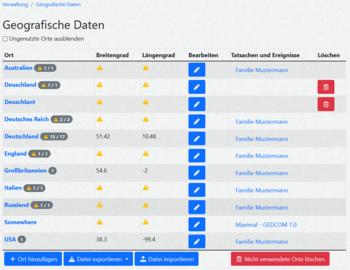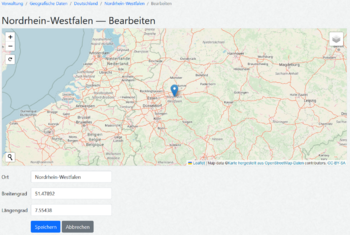Webtrees Handbuch/Anleitung für Administratoren/Landkarte
Zur Navigation springen
Zur Suche springen

Geografische Daten
Auf dieser Seite können die geografischen Daten für die Ereignisorte bearbeitet und verwaltet werden. Die möglichst genaue Positionierung der Ortsdaten wird empfohlen, da sie von Auswertemodulen im Stammbaum verwendet wird. Sofern die Positionierung nicht durch Autovervollständigung erfolgt, stehen hier die nötigen Werkzeuge zur Verfügung.
Nebenstehend befindet sich ein Beispiel, das Ortseinträge in der obersten Hierarchieebene zeigt, mit folgenden Inhalten.
- Die Spalte "Ort" enthält den Namen der jeweiligen Hierarchieebene. Der Name ist mit einem Link unterlegt, mit dem auf die darunter liegende Hierarchieebene mit zugehörigen Ortseinträgen verzweigt werden kann. Selbst wenn keine Unterebene existiert, wie beim Beispiel "Deutschlant", kann mit dem Link auf die Bearbeitung verzweigt werden, um dort neue Orte anlegen zu können. Hinter dem Namen steht die Anzahl der Einträge, die sich auf Ebenen darunter befinden. Die Anzahl bezieht sich immer nur auf die untersten Ebenen - bildlich gesprochen die Blätter des Baumes - Zwischenebenen werden nicht gezählt.
Wenn alle unteren Ebenen vollständig definiert sind, erscheinen einfache Zahlen wie z.B. bei Großbritannien (1) und USA (1). Wenn es noch zu bearbeitende Einträge in den darunter liegenden Ebenen gibt, erscheint eingelbes Dreieckmit der Angabe wie viele "Blätter" noch zu bearbeiten sind gefolgt von der Anzahl aller vorhandenen Blätter. Bei Deutschland steht z.B. 15 noch zu bearbeiten von 17 untersten Orten. Die Anzahl bezieht sich auf die jeweils untersten noch zu bearbeitenden Ebenen. - Die Spalten "Breitengrad" und "Längengrad" zeigen die Ortskoordinaten an, wenn die Daten in der angezeigten Ebene bereits bearbeitet wurden. Im Beispiel gilt dies für Deutschland, Großbritannien und USA.
- In der Spalte "Bearbeiten" befindet sich eine
blaue Schaltfläche mit Stift, um auf einer weiteren Seite die Daten für den jeweiligen Ort zu erfassen. - In der Spalte "Tatsachen und Ereignisse" werden Links angezeigt, die auf die Verwendung der Orte hinweisen. In der Regel steht hier der Name des Stammbaums, in dem der Ort Verwendung findet. Wird der Ort in mehreren Stammbäumen verwendet, erscheint ein kleines Drop-Down-Feld zur Auswahl des gewünschten Stammbaums.
- Die Spalte "Löschen" zeigt eine
rote Schaltfläche mit Mülleimeran, wenn der jeweilige Ort keine Verwendung im Stammbaum mehr hat. Das kann wie in den Beispielen "Deuschland" und "Deuschlant" durch einen Schreibfehler entstanden sein. Bevor der Ort endgültig gelöscht wird, erscheint die Abfrage "Diesen Ort entfernen?". Durch Bestätigung mit "OK" wird die Aktion ausgeführt.
Wenn keine unteren Ebenen existieren, wie bei "Deuschlant", kann die Löschung erfolgen. Wenn untere Ebenen existieren, wie bei "Deuschland", kann die Löschung der Ebene mit ihren Unterebenen nur erfolgen, wenn auch alle unteren Ebenen keine Verwendung im Stammbaum mehr haben.
Anstelle einer Löschung kann man oberhalb der Tabelle mit der Checkbox die "ungenutzten Orte ausblenden" und sie so für eine spätere Verwendung erhalten.
Unter der Liste der Ortseinträge gibt es weitere Schaltflächen.
- Mit
Ort hinzufügenwird auf die Seite zum "Bearbeiten bzw. Hinzufügen" der Ortsdaten verzweigt wie nachfolgend beschrieben. - Sämtliche Ortsdaten lassen sich in eine
Datei exportierenauf dem lokalen Laufwerk. Mit dem Drop-Down-Feld kann das Dateiformat "csv" oder "geoJSON" ausgewählt werden. - Ebenso lassen sich Ortsdaten aus einer
Datei importieren. Es erscheint eine kleine Auswahlmaske in der ein Server- oder lokales Laufwerk als Quelle gewählt werden kann. Weiter kann festgelegt werden, ob "nur vorhandene Datensätze aktualisiert" oder "nur neue Datensätze hinzugefügt" oder "vorhandene Datensätze aktualisiert und neue Datensätze hinzugefügt" werden sollen. - Sofern es in den Hierarchieebenen Orte gibt, die keine Verwendung im Stammbaum mehr haben, erscheint die rote Schaltfläche
Nicht verwendete Orte löschen. Damit lassen sich alle entsprechenden Orte in einer Aktion entfernen.
Um Orte bearbeiten oder hinzufügen zu können, erscheint eine Seite mit folgenden Inhalten.
- Am oberen Seitenrand befindet sich die Anzeige der Menü- bzw. Hierarchieebenen zur leichteren Orientierung.
- Darunter wird eine Landkarte angezeigt. Auf der Landkarte befinden sich 5 Schaltflächen, die beim Überstreichen Tool-Tipps anzeigen. Links oben sind
Hineinzoomen,Zoom outundKarte neu Ladenzu finden.
DerBlattstapelrechts oben stellt Einstellungen der verwendeten Karte zur Verfügung.
DieLupelinks unten dient der Ortssuche in der Karte und bietet in der Regel mehrere Treffer zur Auswahl an. Der Text ist vorbelegt und kann zur Suche modifiziert werden.
Der "blaue Pointer" in der Mitte kann in der Karte verschoben werden. Mit Zoom-In, Zoom-Out und Pointerpositionierung lassen sich die Ortskoordinaten sehr genau einstellen. - Unter der Karte befinden sich die Felder "Ort", "Breitengrad" und "Längengrad". Beim Bearbeiten von Ortseinträgen ist das Feld Ort bereits mit der im Stammbaum verwendeten Schreibweise vorbelegt, beim Hinzufügen kann ein Name eingegeben werden. Breitengrad und Längengrad sind beim erstmaligen Bearbeiten oder Hinzufügen zunächst leer. Die Eingabe kann manuell erfolgen, durch die Suche mit der Lupe ausgewählt oder durch Verschieben des Pointers eingestellt werden.
Mit der Schaltfläche Speichern wird der Eintrag in die Datenbank übernommen und zur aufrufenden Seite zurückgekehrt.